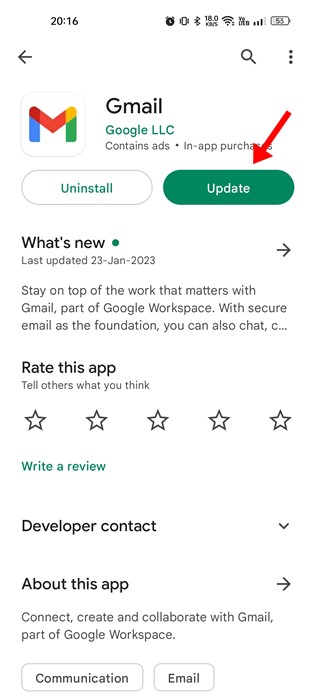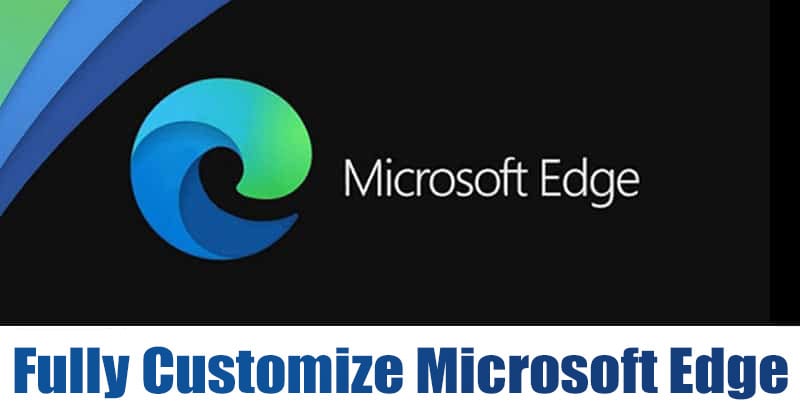A Windows 11 első bemutatásakor sok felhasználót lenyűgözött új dizájnjával, új ikonjaival és új testreszabási lehetőségeivel. Az operációs rendszernek van egy újratervezett startmenüje és a tálca is, amely jól néz ki. Nem ezek az egyetlenek; néhány más vizuális elem észrevétlen maradt, például az asztali ikonok vetett árnyéka.
A Windows 10 és a Windows 11 is alkalmazza a vetett árnyék hatást az asztali ikonokon. A vetett árnyékhatások alig láthatóak, főleg ha sötét háttérképet használunk. Ha azonban világosabb háttérképet használ, láthatja az árnyékokat az asztali ikonok szövege alatt.
A vetett árnyék hatást az ikonszöveg láthatóbbá tételére alkalmazzák, de ugyanez a funkció néhány kijelzőn és világosabb háttérképeken megnehezítheti a szöveg olvashatóságát. Előfordulhat, hogy időnként nagyon nehéz elolvasni az ikoncímkét, így a szöveg elmosódottnak tűnik.
A vetett árnyék eltávolításának lépései az asztali ikonokról a Windows 11 rendszerben
Ezért, ha nem tudja elolvasni az ikonok címkéit a vetett árnyékhatás miatt, manuálisan kell kikapcsolnia a Beállítások menüben. Az alábbiakban megosztottunk egy lépésről lépésre szóló útmutatót a vetett árnyékhatás eltávolításáról az asztali ikonokról a Windows 11 rendszerben. Nézzük meg.
1. Tiltsa le a vetett árnyék effektust a Beállításokban
Ez a módszer a Windows 11 Beállítások alkalmazását használja a vetett árnyék hatás letiltásához. Íme néhány egyszerű lépés, amelyet követnie kell.
1. Először kattintson a Windows 11 Start gombra, és válassza a Beállítások lehetőséget.
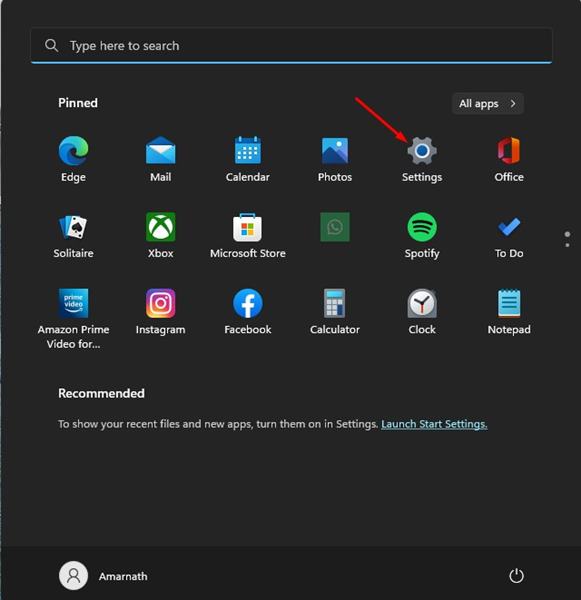
2. Ezután kattintson a Rendszer fülre a Beállítások alkalmazásban a jobb oldali panelen.
![]()
3. A jobb oldalon görgessen le a végére, és kattintson a Névjegyre.
![]()
4. A Névjegy oldalon görgessen lefelé, és kattintson a Speciális rendszerbeállítások hivatkozásra.
![]()
5. Ezzel megnyílik a Rendszer tulajdonságai ablak. Át kell váltania a Speciális lapra, ahogy a képernyőképen látható.
![]()
6. Ezután kattintson a Beállítások gombra a Teljesítmény alatt.
![]()
7. A Teljesítmény opciónál váltson a Vizuális effektusok lapra. Válassza az Egyéni lehetőséget, és törölje a jelölést a „Váró árnyékok használata ikoncímkékhez az asztalon” jelölőnégyzetből. Ha elkészült, kattintson az OK gombra.
![]()
Ez az! Ez elrejti a vetett árnyékhatást a Windows 11 számítógép asztali ikonjai elől.
2. Tiltsa le a Desktop Icon Drop Shadow Effect-et a Rendszerleíróadatbázis-szerkesztőn keresztül
Ez a módszer a Rendszerleíróadatbázis-szerkesztőt fogja használni az asztali ikonok vetett árnyékának letiltására. Íme néhány egyszerű lépés, amelyet követnie kell.
1. Először kattintson a Windows 11 keresésre, és írja be a Rendszerleíróadatbázis-szerkesztőt. Ezután nyissa meg a Registry Editor alkalmazást a listából.
![]()
2. A Rendszerleíróadatbázis-szerkesztőben keresse meg az elérési utat:
HKEY_CURRENT_USER\Software\Microsoft\Windows\CurrentVersion\Explorer\Advanced
![]()
3. A jobb oldali ablaktáblában keresse meg a ListviewShadow elemet, és kattintson rá duplán.
![]()
4. Ha szeretné letiltani a Drop Shadow effektust, írja be a 0 értéket az Érték mezőbe. A vetett árnyékhatás ismételt engedélyezéséhez 1-et kell beírnia az Érték adatmezőbe. Ha elkészült, kattintson az OK gombra.
![]()
Ez az! Így tilthatja le a vetett árnyékot az asztali ikonokról a Windows 11 rendszerben. A módosítások alkalmazása után feltétlenül indítsa újra a számítógépet.
Tehát ez minden arról szól, hogyan lehet letiltani a vetett árnyék effektust az asztali ikonoknál a Windows 11 rendszerben. Ha világos hátteret használ, a legjobb, ha letiltja a vetett árnyék hatást az asztali ikonok szövegeinél.